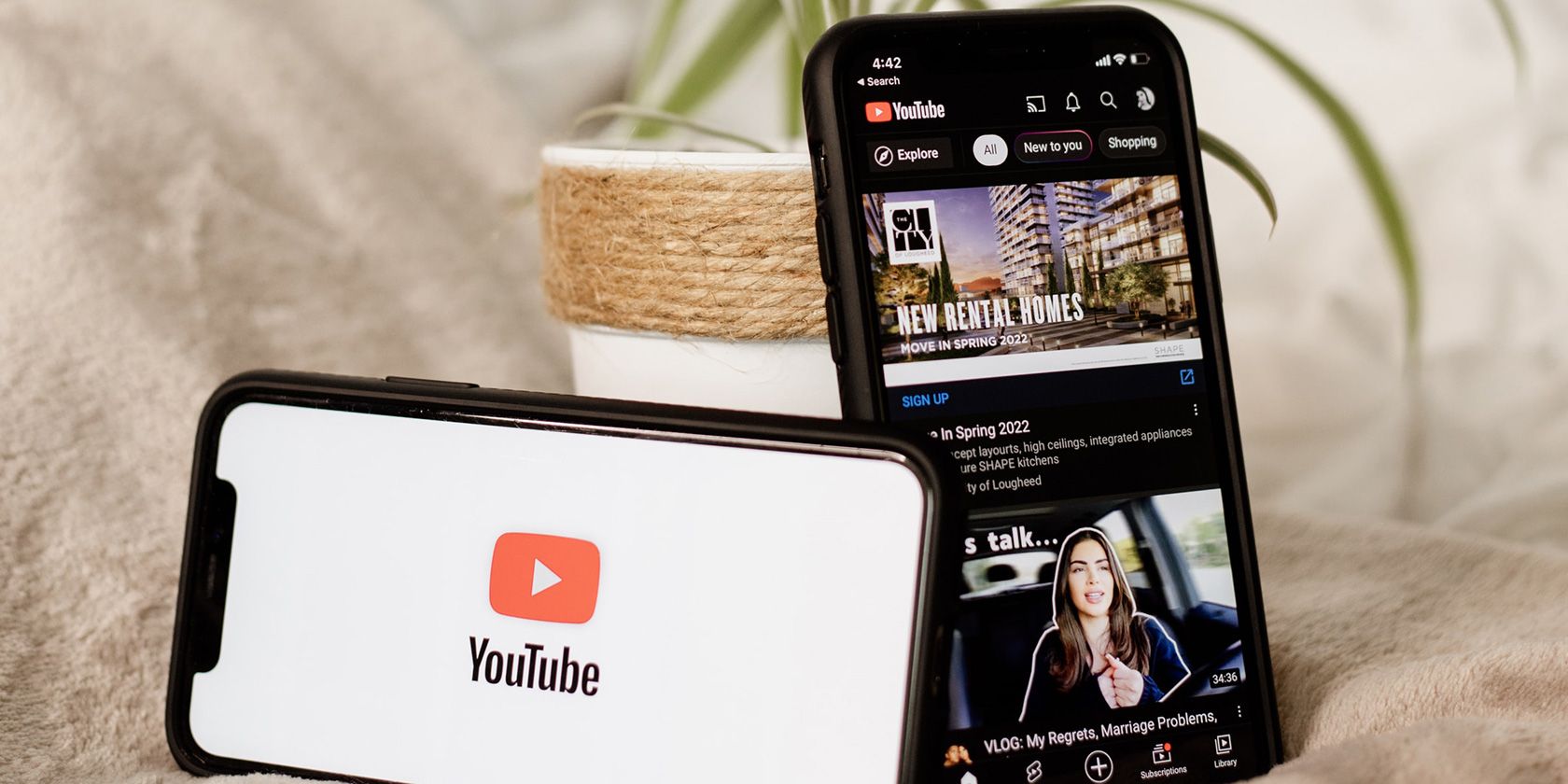آیا YouTube ویدیوهای شما را بدون دلیل متوقف می کند؟ سپس باید این هشت راه را برای رفع آن امتحان کنید.
برای بسیاری از مردم، یوتیوب منبع اصلی سرگرمی آنهاست. با وجود میلیونها کانال YouTube، یافتن چیزی که ارزش تماشای زیاد داشته باشد، زمان زیادی را صرف نمیکند.
اما اگر یوتیوب به توقف ویدیوها ادامه دهد، ممکن است تجربه را خراب کند. پس چرا YouTube ویدیوها را متوقف می کند و چگونه می توانید آن را برطرف کنید؟
1. اتصال اینترنت ضعیفی دارید
اگر متوجه شدید که ویدیوهای یوتیوب دائماً متوقف می شوند یا سایت در بارگیری مشکل دارد، ممکن است با اتصال اینترنت کندی روبرو شده باشید. خوشبختانه، چند ترفند آسان برای بهبود اتصال شما وجود دارد.
- برنامه های غیر ضروری را ببندید اینترنت شما ممکن است کند باشد زیرا بسیاری از برنامه های در حال اجرا پهنای باند را کاهش می دهند. هر برنامه ای را که دیگر به آن نیاز ندارید ببندید.
- به روتر خود نزدیک تر شوید. با دور شدن از روتر، سیگنال Wi-Fi ضعیف تر می شود. همچنین به یاد داشته باشید که وقتی صحبت از Wi-Fi می شود، 2.4 گیگاهرتز برد بهتری دارد، در حالی که 5 گیگاهرتز برای سرعت بهتر است. اگر کاملاً به روتر خود نزدیک هستید، می توانید از 2.4 گیگاهرتز به 5 گیگاهرتز تغییر دهید، بنابراین می توانید ویدیوهای YouTube را بدون وقفه تماشا کنید.
- روتر خود را مجددا راه اندازی کنید. هنگامی که روتر خود را مجددا راه اندازی می کنید، به آن اجازه می دهید حافظه کوتاه مدت (یا کش) خود را حذف کند، بنابراین عملکرد کلی آن بهبود می یابد. همچنین، هنگام راهاندازی مجدد، روتر شما کمترین شلوغترین کانال را انتخاب میکند و اتصال بهتری به دستگاههای متصل فراهم میکند.
- از توسعه دهنده وای فای استفاده کنید. اگر نمیتوانید دستگاههایتان را به روتر نزدیکتر کنید، یا نمیتوانید سیم اترنت را در خانه باز کنید، یک توسعهدهنده Wi-Fi منطقه پوشش روتر شما را افزایش میدهد.
2. هدفون شما همچنان قطع می شود

اگر YouTube را با تلفن همراه تماشا می کنید و هدفون شما قطع می شود، YouTube به طور خودکار ویدیو را متوقف می کند. اگر دوشاخه هدفون یا پورت گوشی شما خراب باشد یا هدفون بلوتوث شما برق کافی نداشته باشد، همچنان قطع می شود.
به جای اینکه به دنبال موقعیتی باشید که هدفون شما در آن کار می کند، باید آن را جایگزین کنید یا گوشی خود را به یک سرویس مجاز ببرید و پورت را بررسی کنید.
اگر از هدفونهای بلوتوث استفاده میکنید، ممکن است چندین دلیل وجود داشته باشد که باعث قطع ارتباط آنها میشود و در نتیجه باعث توقف موقت YouTube میشود.
- به دستگاه خود نزدیک تر شوید. اکثر هدستهای بلوتوث برد محدودی بین 20 تا 30 فوت دارند. اگر از رایانه یا تلفن خود خیلی دور باشید، هدفون شما قطع می شود. به سادگی نزدیک تر شدن باید مشکل را حل کند.
- هدفون خود را شارژ کنید اگر باتری هدفون شما کم است، حفظ اتصال پایدار برای آنها دشوار است. برای جلوگیری از تکرار آن، میتوانید هدفونهای بلوتوثی با عمر باتری طولانی داشته باشید.
- هدفون خود را جدا کنید این توصیه بسیار رایجی است، اما خاموش و روشن کردن اتصال بلوتوث ممکن است به رفع هر گونه مشکلی که دارید کمک کند.
3. باید برنامه YouTube را به روز کنید
اگر مدتی است که برنامه YouTube را بهروزرسانی نکردهاید، با انواع مشکلات از جمله توقف موقت ویدیوها توسط YouTube مواجه خواهید شد.
برای رفع آن، به Play Store یا App Store بروید، یوتیوب را جستجو کنید و روی دکمه Update ضربه بزنید. هنگامی که تلفن شما بهروزرسانی را نصب کرد، باید بتوانید YouTube را بدون وقفه تماشا کنید.
همین امر در مورد برنامه YouTube برای ویندوز نیز صدق می کند. میتوانید برنامه را راهاندازی کنید و از تنظیمات آن بهروزرسانی کنید یا از فروشگاه مایکروسافت استفاده کنید.
4. یوتیوب برای استراحت تنظیم شده است
اگر زمان زیادی را صرف تماشای ویدیوهای یوتیوب می کنید، می دانید که پس از مدتی ویدیو را متوقف می کند. در حالی که این می تواند به شما فرصتی بدهد که کمی کشش داشته باشید و چشمان خود را آرام کنید، اگر YouTube اغلب اوقات استراحت کند می تواند آزاردهنده باشد. نحوه رفع آن به این صورت است:
- برنامه YouTube را در تلفن همراه راه اندازی کنید.
- روی نماد نمایه از گوشه سمت راست بالا ضربه بزنید و تنظیمات را انتخاب کنید.
- به ژنرال بروید.
- Remind me to take a break را خاموش کنید. همچنین، می توانید یک تایمر سفارشی برای YouTube تنظیم کنید تا پخش را متوقف کند.
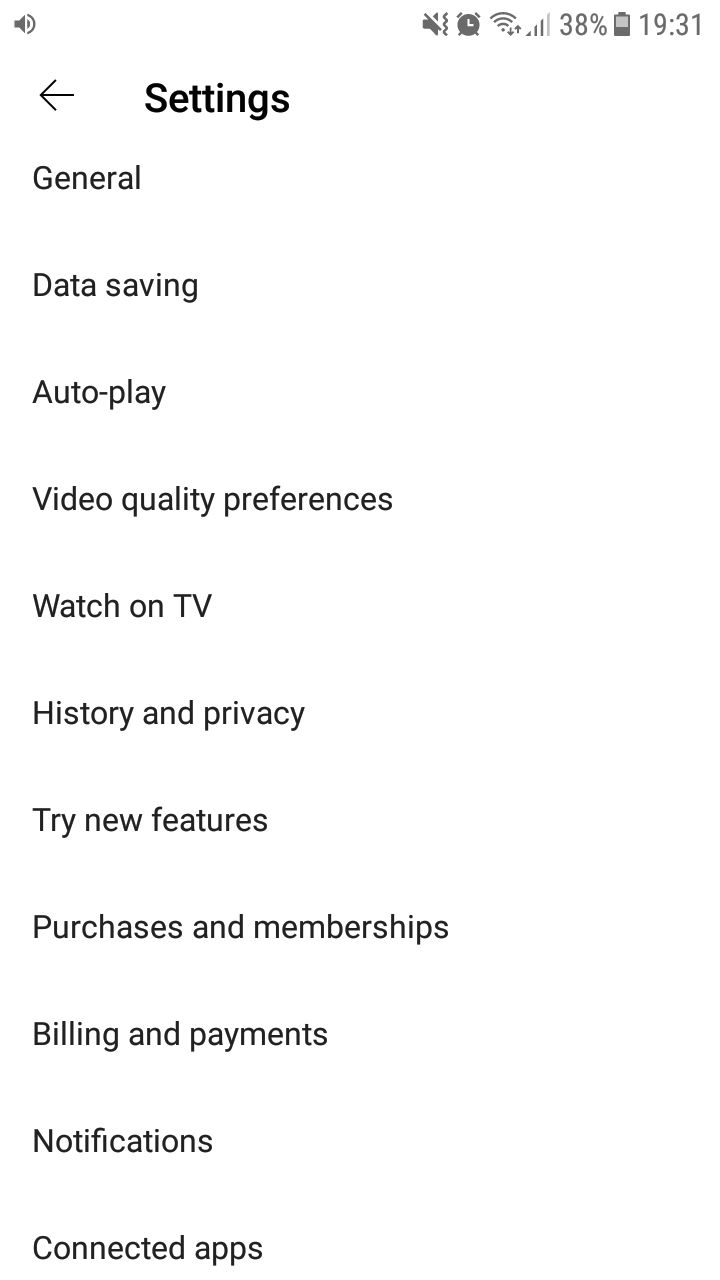
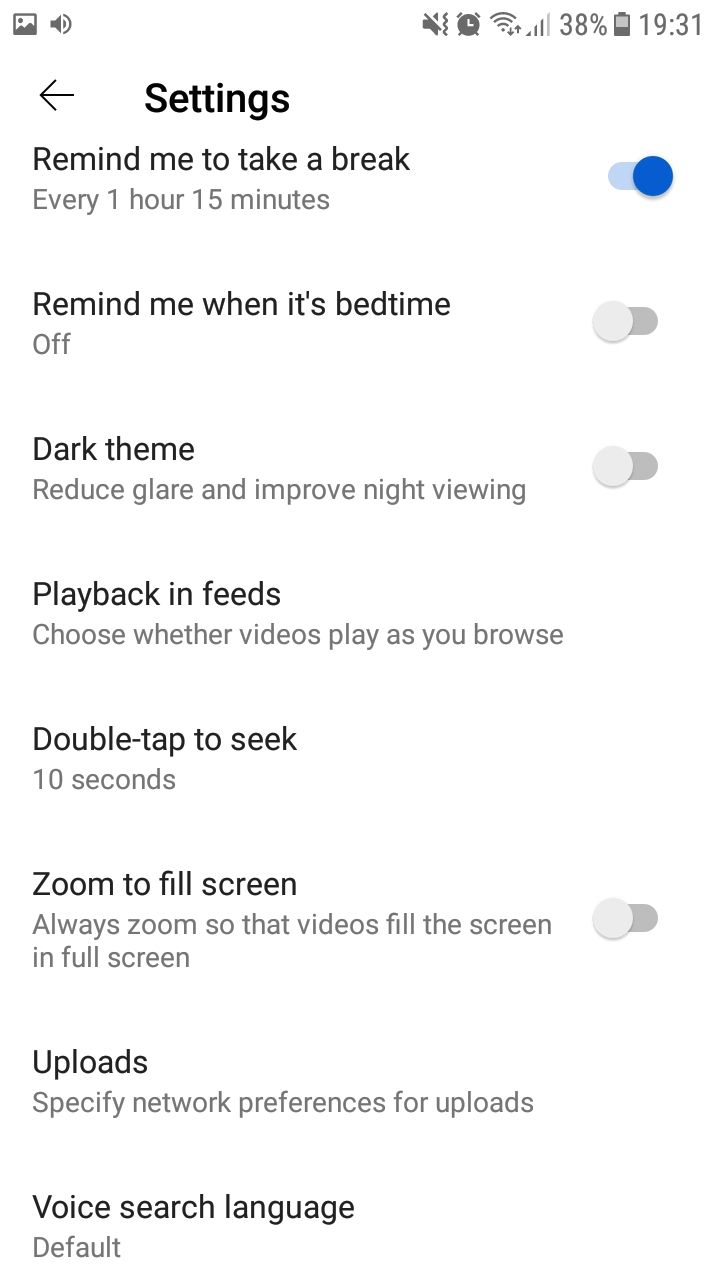
اگر YouTube را بصورت آنلاین تماشا می کنید، نمی توانید YouTube را طوری تنظیم کنید که از وقفه ها رد شود. با این حال، میتوانید از یک برنامه افزودنی مرورگر، مانند AutoTube – YouTube بدون توقف، برای تماشای YouTube بدون وقفه استفاده کنید.
5. از یک مرورگر نادرست استفاده می کنید
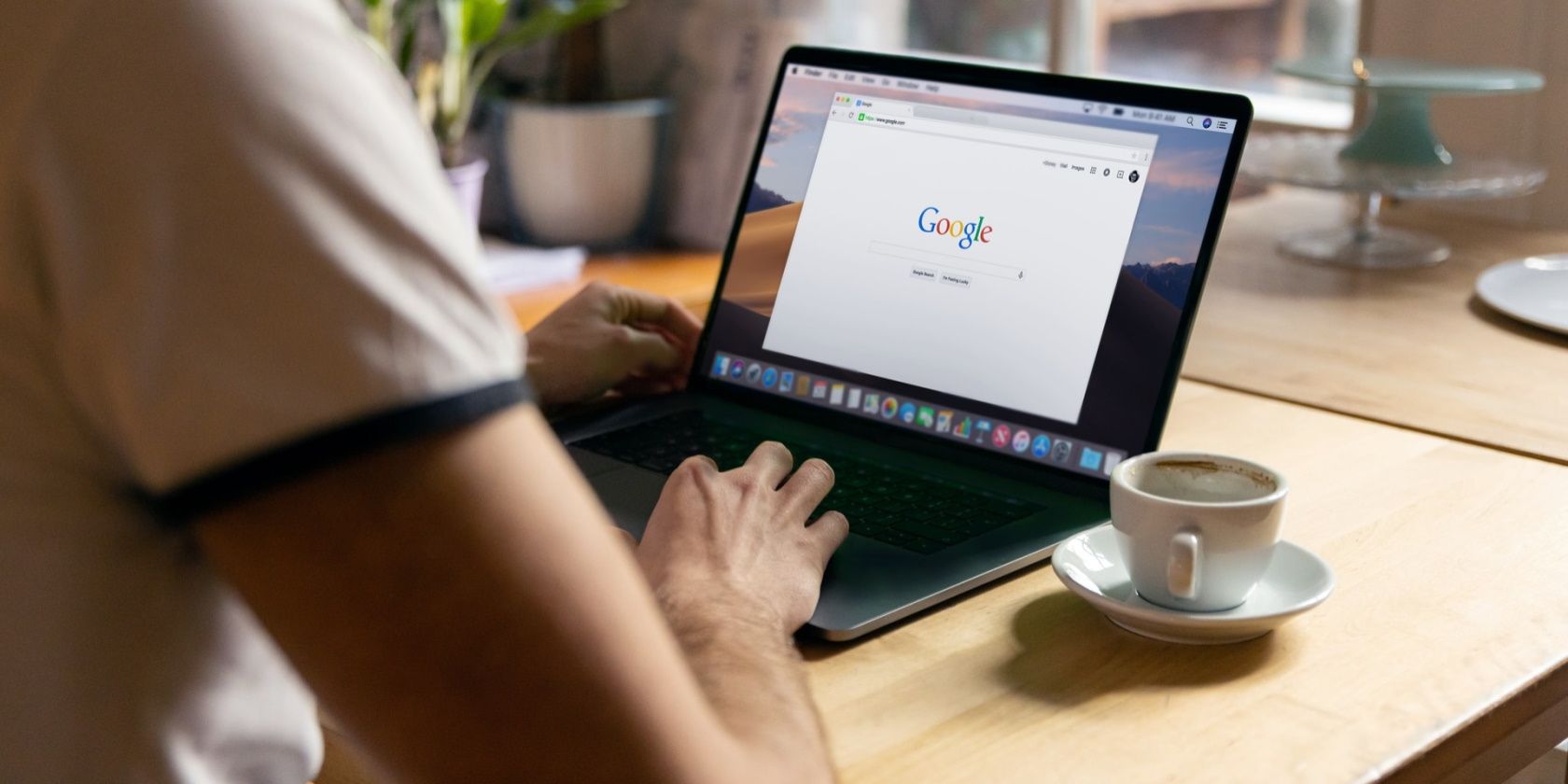
اگر توقف موقت ویدیوهای YouTube تنها مشکلی نیست که هنگام مرور با آن مواجه می شوید، ممکن است مرورگر شما مقصر باشد. در اکثر مواقع، به روز رسانی مرورگر خود به آخرین نسخه برای رفع مشکل کافی است.
اگر بعد از بهروزرسانی همچنان با مشکلاتی مواجه هستید و قصد دارید یوتیوب را تماشا کنید، مرورگر دیگری را امتحان کنید تا سرگرمی را متوقف نکنید.
6. یک برنامه افزودنی مرورگر قدیمی یا خراب است
اگر افزونههای زیادی را روی مرورگر خود نصب کردهاید، این احتمال وجود دارد که یکی از آنها باعث مشکل YouTube شما شود. خوشبختانه، می توانید به راحتی افزونه های مرورگر خود را حذف یا غیرفعال کنید.
برای رفع آن، پنجره جدیدی را در حالت ناشناس یا خصوصی باز کنید. با این کار مرورگر شما بدون هیچ افزونه ای کار می کند. اگر YouTube کار میکند، طبق معمول، باید همه افزونهها را غیرفعال کنید و آنها را یکی یکی فعال کنید تا افزونههای مشکلساز را ایزوله کنند.
بیشتر اوقات، برنامههای افزودنی طراحی شده برای کمک به شما در کنترل محتوای رسانهای، این مشکلات را ایجاد میکنند.
7. باید داده های کش را حذف کنید
رایانه یا تلفن شما دادههای کش را از هر وبسایتی که بازدید میکنید نگه میدارد، بنابراین دفعه بعد که به آن دسترسی پیدا میکنید، سایت را سریعتر باز میکند. اگر مرورگر شما داده های کش زیادی را جمع آوری کند، تأثیر منفی بر عملکرد آن خواهد داشت. می توانید داده های حافظه پنهان را در کروم یا مرورگر مورد علاقه خود حذف کنید و ببینید که آیا این مشکل را حل می کند یا خیر.
اگر در حال تماشای YouTube در Android هستید، به منوی تنظیمات گوشی خود دسترسی پیدا کنید و روی Apps and Notifications ضربه بزنید. در آنجا، YouTube > Storage را انتخاب کنید و روی CLEAR CACHE ضربه بزنید.
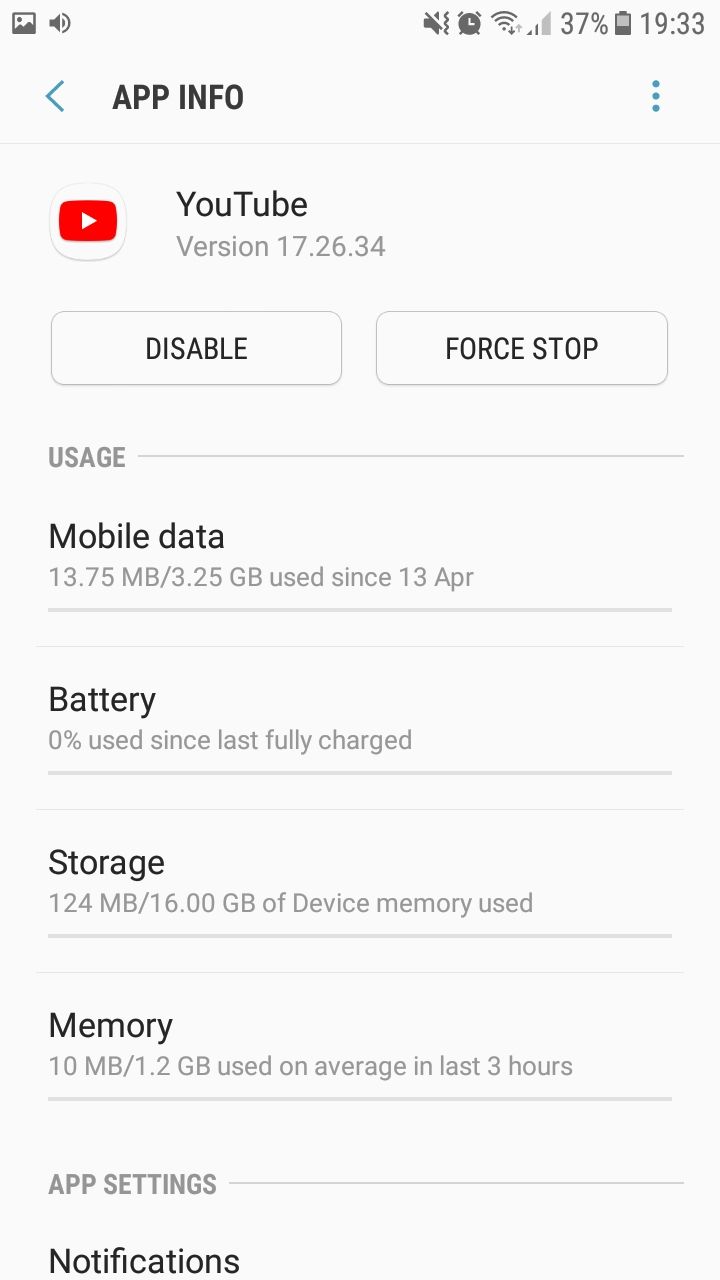
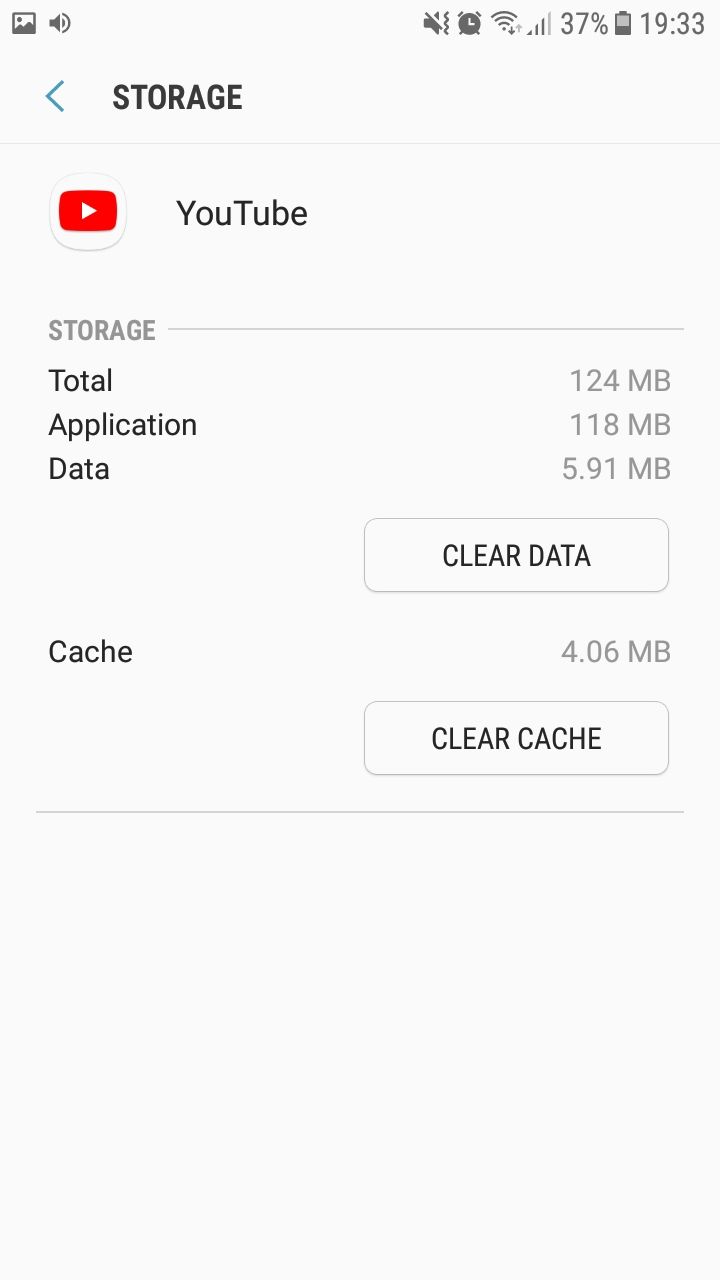
8. حافظه گوشی شما تمام شد
این یک مشکل رایج در گوشی های هوشمند قدیمی با ظرفیت ذخیره سازی 16 یا 32 گیگابایت است. YouTube داده ها را در تلفن شما ذخیره می کند که ویدیوها را از قبل بارگذاری می کند، بنابراین می توانید بدون وقفه آنها را تماشا کنید.
برای رفع آن، باید با حذف برنامهها یا حذف فایلها، مقداری فضای ذخیرهسازی گوشی خود را خالی کنید. با این حال، نباید خاطراتی را که در تلفن خود ذخیره کرده اید فقط برای تماشای YouTube از دست بدهید. در عوض، میتوانید عکسها و ویدیوهای خود را با استفاده از یکی از امنترین سرویسهای ذخیرهسازی ابری ذخیره کنید.
YouTube را بدون وقفه تماشا کنید
همانطور که بحث کردیم، وقتی YouTube ویدیوها را متوقف میکند، ممکن است با یک اتصال اینترنت مشکلساز روبرو باشید. اگر مشکل همچنان ادامه داشت، میتوانید از مرورگر دیگری استفاده کنید، هدفون دیگری را آزمایش کنید یا YouTube را بدون استراحت پخش کنید.
اکنون که مشکل را برطرف کردهاید، میتوانید یک مسدودکننده تبلیغات را امتحان کنید تا هنگام تماشای YouTube از شر آن تبلیغات مزاحم خلاص شوید.